Vba: como colar valores e preservar a formatação
Você pode usar a seguinte sintaxe no VBA para copiar um intervalo de células e colar os valores e a formatação de origem em um novo local:
Sub PasteWithFormatting()
Range(" A1:C11 ").Copy
Range(" A13 ").PasteSpecial Paste:=xlPasteAllUsingSourceTheme
Application.CutCopyMode = False
End Sub
Esta macro específica irá copiar as células no intervalo A1:C11 e colar os valores das células com sua formatação no intervalo começando na célula A13 .
Nota : A linha Application.CutCopyMode = False especifica que o modo recortar e copiar deve ser desabilitado após a execução da macro.
O exemplo a seguir mostra como usar essa sintaxe na prática.
Exemplo: colar valores e manter a formatação usando VBA
Digamos que temos o seguinte conjunto de dados no Excel que contém informações sobre vários jogadores de basquete:
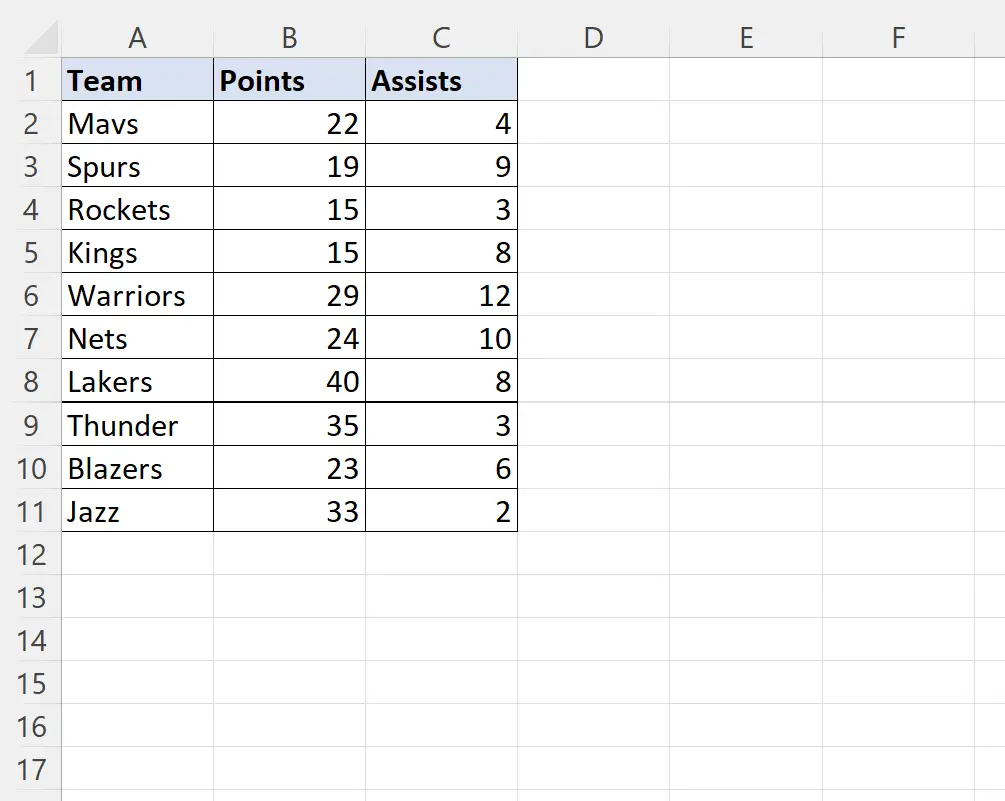
Digamos que queremos copiar e colar todos os valores do intervalo A1:C11 para um novo local e manter a formatação.
Podemos criar a seguinte macro para fazer isso:
Sub PasteWithFormatting()
Range(" A1:C11 ").Copy
Range(" A13 ").PasteSpecial Paste:=xlPasteAllUsingSourceTheme
Application.CutCopyMode = False
End Sub
Quando executamos esta macro, recebemos a seguinte saída:
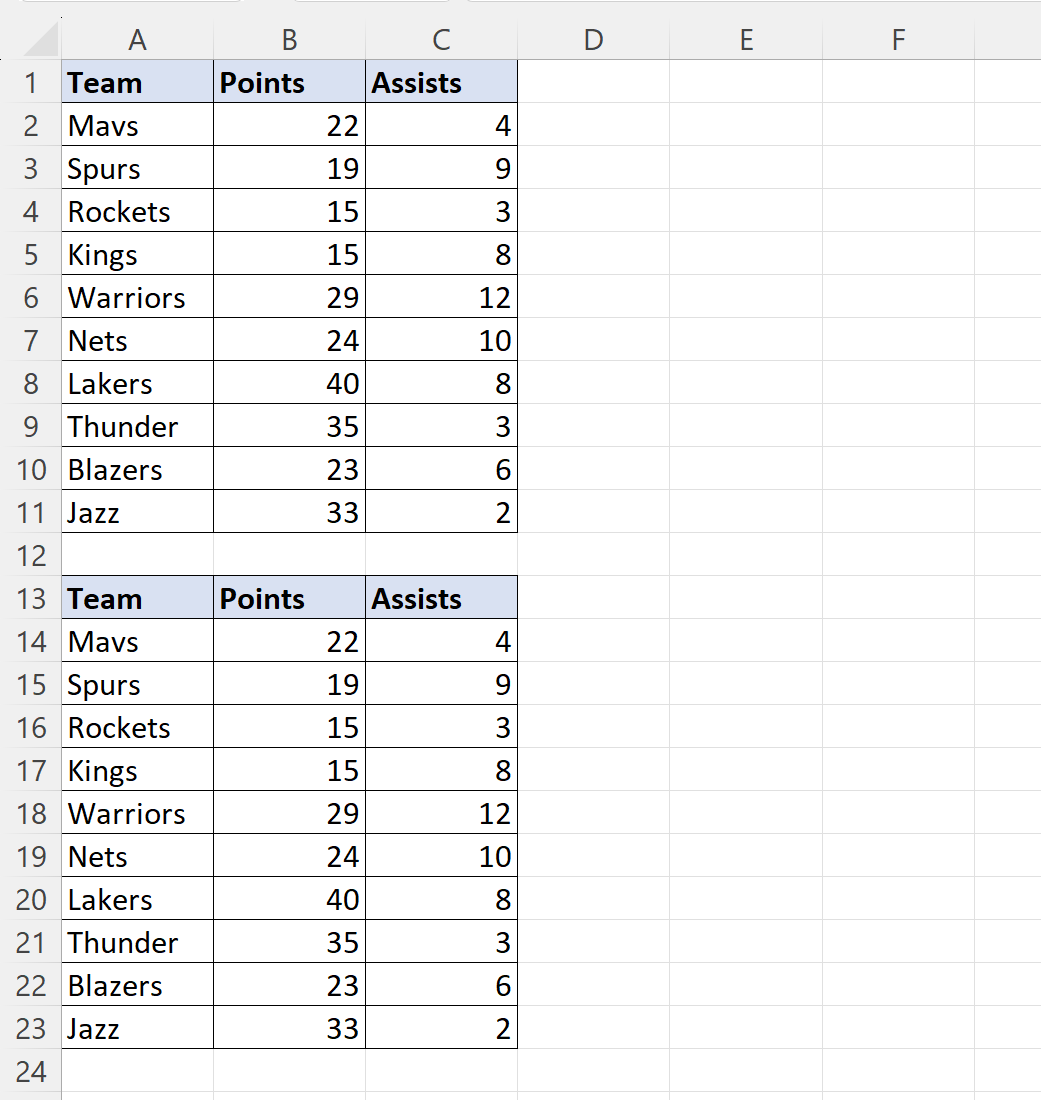
Observe que os valores originais das células foram colados com sua formatação no intervalo de células começando na célula A13 .
Nota : Você pode encontrar a documentação completa do método PasteSpecial do VBA aqui .
Recursos adicionais
Os tutoriais a seguir explicam como realizar outras tarefas comuns em VBA:
VBA: Como colar valores apenas sem formatação
VBA: Como copiar linhas visíveis para outra planilha
VBA: copie linhas para outra planilha com base em critérios